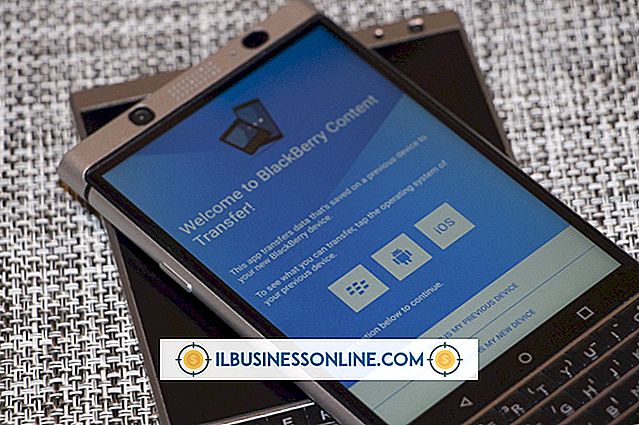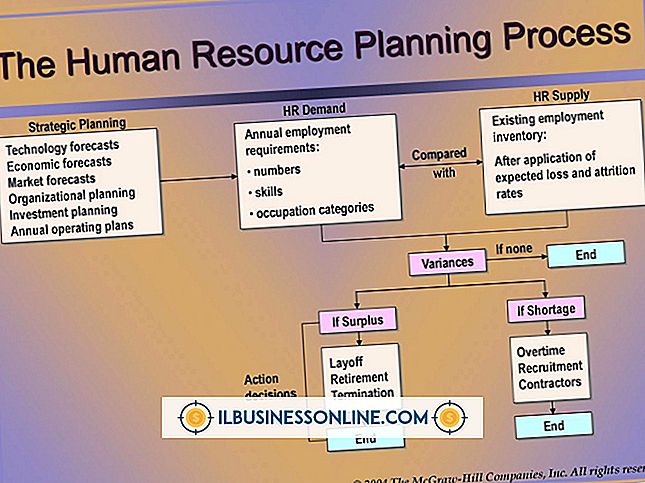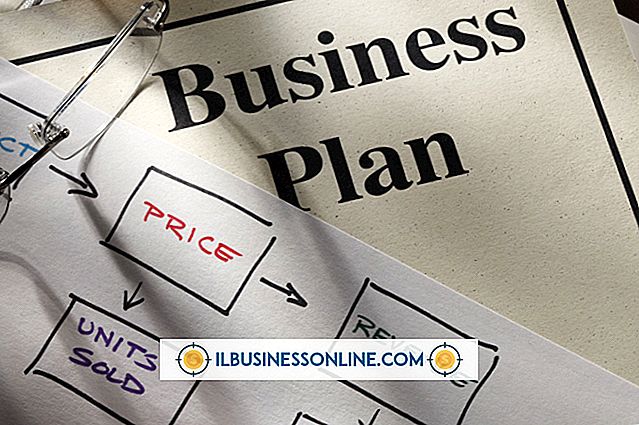마우스의 DPI 스위치 란 무엇입니까?

하나의 크기가 진정으로 모든 것을 충족시키는 장소가 있지만, 매일 같이 일하는 컴퓨터는 그 중 하나가 아닙니다. 컴퓨터를 원하는대로 설정하는 것은 시간이 걸리며 일반적으로 시행 착오입니다. "그냥"하는 것이 가장 까다로운 일 중 하나는 마우스 설정입니다. 일부는 때때로 평소보다 빠르거나 느리게 만드는 것이 유용 할 때가 있습니다. 그렇기 때문에 마우스 하나에 DPI 스위치가있어 마우스 클릭 한 번을 빠르게 변경할 수 있습니다.
팁
DPI 스위치가있는 마우스는 단 한번의 클릭으로 감도 (기본적으로 속도)를 변경할 수 있습니다.
DPI 의미
머리 글자 DPI는 인치당 도트 수를 의미하며 컴퓨터 및 관련 장치가 해상도를 측정하는 일반적인 방법입니다. 마우스의 경우, 바탕 화면의 움직임이 화면에서 움직이는 포인터로 어떻게 변환되는지 표현하는 방법입니다. 예를 들어 마우스가 150 dpi로 설정된 경우 바탕 화면에서 1 인치 이동하면 화면에서 150 픽셀 이동해야합니다. 최대 300 dpi 또는 1, 000 dpi로 크랭크를 움직이는 경우 동일한 인치를 마우스로 움직이면 화면이 훨씬 더 멀리 이동합니다. 실생활에서는 운영 체제가 대용량의 현대적인 고해상도 모니터에서 마우스를 올바르게 작동 시키도록 dpi를 늘리기 때문에 마우스 dpi가 화면 해상도로 직접 변환되지 않습니다. 그러나 기본적인 생각은 사실입니다. 해상도가 높을수록 마우스의 각 동작에서 포인터가 더 많이 움직입니다.
실용적인 효과
하루 중 많은 시간을 차지하는 제재소 웹 브라우징 및 워드 프로세싱과 같이 일상적인 목적으로 마우스를 사용하는 경우 높은 DPI를 설정하면 유용 할 수 있습니다. 비교적 작은 동작으로 큰 모니터에서도 마우스를 끝까지 보낼 수 있으므로 마우스를 책상 위에 여유 공간이 필요하지 않습니다. Photoshop을 사용하여 사진 속의 사람이나 물체를 윤곽을 잡는 것과 같이 정밀 작업을 수행하는 경우 그 일은 기분을 상하게 할 수 있습니다. 마우스의 해상도를 줄이면 훨씬 정밀하게 제어 할 수 있으므로 마우스에서 손의 움직임은 화면상의 작고 섬세한 움직임으로 바뀝니다. 예를 들어 300 dpi 이미지에서 작업하는 경우 2, 400 dpi 이미지를 편집하는 경우보다 마우스를 더 낮은 DPI로 설정할 수 있습니다. 운영 체제에서 마우스 설정을 수동으로 변경할 수는 있지만 정기적으로 앞뒤로 전환해야하는 경우 지루해집니다. DPI 스위치가있는 마우스를 사용하면 프로세스가 빨라지고 더 실용적이게됩니다.
DPI 스위치 사용
마우스에는 제조업체 및 모델에 따라 하나 이상의 dpi 스위치가있을 수 있지만 모두 동일한 작업을 수행합니다. 이미 일반 설정 인 일반 설정을 기본 설정으로 사용하며 DPI 스위치를 사용하면 한 번의 클릭으로 더 높거나 낮은 해상도로 변경할 수 있습니다. 예를 들어 Microsoft 마우스를 사용하면 DPI 버튼을 처음 클릭 할 때 대체 해상도를 설정하라는 메시지가 표시됩니다. 설정이 완료되면 DPI 버튼을 클릭하여 일반 해상도에서 높은 해상도 또는 낮은 해상도로 전환 한 후 다음 번 클릭시 다시 전환하십시오. 마우스에 여러 개의 DPI 버튼이있는 경우 각 버튼에 대한 사용자 정의 설정을 만들 수 있으므로 작업 간을 변경하거나 모니터하도록 모니터 할 때 해상도를 즉시 조정할 수 있습니다.
버튼없이 DPI 변경하기
DPI 단추가없는 하이 엔드 마우스가있는 경우 마우스 해상도를 조정하는 데 사용할 수있는 사용자 지정 드라이버 나 유틸리티 프로그램이 제공 될 수 있습니다. 그렇지 않은 경우 OS에서 비슷한 설정을 사용해야합니다. 일반적으로 번호가없는 간단한 슬라이더이므로 다른 위치에서 슬라이더를 사용하여 자신의 목적에 가장 적합한 슬라이더를 찾아야합니다.
Windows에서 해당 설정은 마우스 및 키보드 센터에 있으며 "감도"라고합니다. OS X에서는 시스템 환경 설정으로 이동 한 다음 마우스를 클릭하고 "추적"슬라이더를 선택하십시오. GNOME 데스크탑 환경을 사용하는 Ubuntu 18.04 및 다른 Linux 버전에서는 도크의 맨 아래에서 응용 프로그램 표시를 선택한 다음 설정, 마우스 및 터치 패드를 선택하십시오. 컴퓨터에서 사용중인 그놈 버전에 따라 슬라이더에 "마우스 속도"또는 "포인터 속도"라는 레이블이 붙을 수 있습니다.